Книга: C# для профессионалов. Том II
Редактирование текстового документа: пример CapsEditor
Мы переходим теперь к самому большому примеру этой главы. Пример CapsEditor создан для иллюстрации того, как принципы рисования, которые были до сих пор изучены, применить в более реальных условиях. Здесь не требуется никакого нового материала, кроме ответа на ввод пользователя с помощью мыши, но будет показано, как управлять рисованием текста так, чтобы приложение поддерживало производительность, гарантируя в то же время, что содержимое клиентской области основного окна всегда актуально.
Программа CapsEditor функционально является совсем простой. Она позволяет пользователю прочитать текстовый файл, который затем выводится построчно в клиентской области. Если пользователь делает двойной щелчок на любой строке, она будет изменяться в символы верхнего регистра. Это фактически все, что делает пример. Даже с таким ограниченным набором свойств мы обнаружим, что работа, вовлеченная в реализацию того, чтобы все выводилось в нужном месте, учитывая при этом вопросы производительности (выводить только то, что нужно, в данном вызове OnPaint()), будет достаточно сложно. В частности, мы имеем здесь новый элемент, связанный с изменением содержимого документа, происходящим в то время, когда пользователь выбирает пункт меню для считывания нового файла, либо когда он делает двойной щелчок, чтобы перевести строку в верхний регистр. В первом случае нам необходимо исправить размер документа, чтобы панели прокрутки по-прежнему работали правильно, и снова все вывести на экран. Во втором случае надо тщательно проверить, изменился ли размер документа и какой текст необходимо перерисовать.
Дадим обзор внешнего представления CapsEditor. Когда приложение начинает выполняться, оно не имеет загруженного документа и выводит:
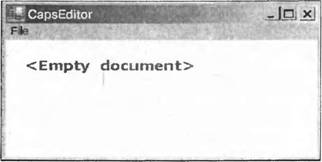
Меню File имеет два пункта: Open и Exit. Exit заканчивает приложение, в то время как Open выводит стандартное диалоговое окно для открытия файла и считывает файл, который выбирает пользователь. На снимке показано использование CapsEditor для просмотра своего собственного файла исходного кода Form1.cs. Там также случайным образом были сделаны двойные щелчки мышью на нескольких строчках для преобразования их в верхний регистр:
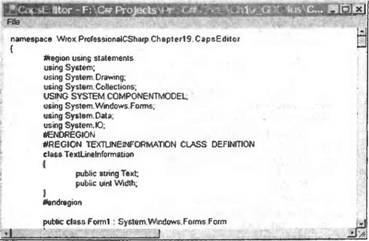
Размеры вертикальной и горизонтальной панелей прокрутки являются, кстати, правильными. Клиентская область будет прокручиваться так, чтобы можно было просмотреть весь документ. CapsEditor не пытается переносить строки текста, пример уже усложнен в достаточной степени и без этого. Программа просто выводит каждую строку файла точно так, как ее читает. Не существует ограничений на размер файла, но предполагается, что это текстовый файл, который не содержит никаких непечатных символов.
Добавляем некоторые поля в класс Form1, которые нам понадобятся:
#region constant fields
private const string standardTitle = "CapsEditor";
// текст по умолчанию в заголовке
private const uint margin = 10;
// горизонтальное и вертикальное поля в клиентской области
#endregion
#region Member fields
private ArrayList documentLines = new ArrayList(); // "документ"
private uint lineHeight; // высота одной строки в. пикселях
private Size documentSize; // какой требуется размер клиентской
// области для вывода документа
private uint nLines; // число строк в документе
private Font mainFont; // шрифт, используемый для вывода
// всех строк
private Font emptyDocumentFont; // шрифт, используемый для вывода
// сообщения Empty
private Brush mainBrush = Brushes.Blue;
// кисть, используемая для вывода текста документа
private Brush emptyDocumentBrush = Brushes.Red;
// кисть, используемая для вывода сообщения empty document
private Point mouseDoubleClickPosition;
// положение мыши при двойном щелчке
private OpenFileDialog fileOpenDialog = new OpenFileDialog();
// стандартный диалог открытия файла
private bool documentHasData = false;
// задать как true, если документ содержит данные
#endregion
Поле documentLines является ArrayList, который содержит прочитанный текст файла. В реальном смысле это поле содержит данные документа. Каждый элемент DocumentLines включает данные одной строки текста, который был считан. Этот объект ArrayList предпочтительнее обычного массива C#, так что можно динамически добавлять в него элементы, когда считывается файл. Можно заметить, что достаточно свободно используются директивы препроцессора #region для объединения в блоки частей программы, чтобы ее было легче редактировать.
Как было сказано, каждый элемент documentLines содержит информацию о строке текста. Эта информация является на самом деле экземпляром другого класса, который был определен — TextLineInformation:
class TextLineInformation { выглядит как классический случай обычного использования структуры, а не класса, так как требуется только сгруппировать поля. Однако его экземпляры всегда доступны в качестве элементов класса
public string Text;
public uint Width;
}
TextLineInformationArrayList, в котором они хранятся как ссылочные типы. Поэтому объявление TextLineInformation классом приводит к более эффективным действиям, сохраняя множество операций упаковки и распаковки.
Каждый экземпляр TextLineInformation хранит строку текста и выводится как один элемент. Обычно для каждого такого элемента в приложении GDI+ желательно сохранять его текст, а также мировые координаты, где он должен выводиться, и размер. Обратите внимание, что используются мировые координаты, а не координаты страницы. Координаты страницы часто изменяются, когда пользователь прокручивает текст, в то время как мировые координаты меняются лишь в случае, когда другие части документа преобразуются каким-то образом. В данном случае мы сохранили только Width элемента, так как высота здесь является просто высотой выбранного шрифта. Она одинакова для всех строк текста, поэтому нет смысла хранить ее отдельно для каждой строки. Вместо этого она сохраняется только однажды в поле Form1.lineHeight. Что касается позиции, то в данном случае координата х просто равна граничному полю, а координата у легко вычисляется как:
Margin + LineHeight*(количество строк выше текущей строки)
Если бы мы попытались выводить и манипулировать, скажем, отдельными словами вместо полных строк, то позиция х каждого слова должна была бы вычисляться с помощью значений ширины всех предыдущих слов в этой строке текста. Но чтобы сохранить пример простым, мы интерпретируем каждую строку текста как один элемент.
Займемся теперь основным меню. Эта часть приложения принадлежит к формам Windows — тема рассмотрения главы 9. Пункты меню были добавлены с помощью графического представления в Visual Studio.NET, но переименованы как menuFileOpen и menuFileExit. Затем код в InitializeComponent() был изменен, чтобы добавить подходящие обработчики событий, а также выполнить некоторую инициализацию:
private void InitializeComponent() {
// добавлено мастером построения кода
this.menuFileOpen = new System.Windows.Forms.MenuItem();
this.menuFileExit = new System.Windows.Forms.MenuItem();
this.mainMenu1 = new System.Windows.Forms.MainMenu();
this.menuFile = new System.Windows.Forms.MenuItem();
this.menuFileOpen.Index = 0;
this.menuFileOpen.Text = "Open";
this.menuFileExit.Index = 3;
this.menuFileExit.Text = "Exit";
this.mainMenu1.MenuItems.AddRange(new System.Windows.Forms.MenuItem[] {this.menuFile});
this.menuFile.Index = 0;
this.menuFile.MenuItems.AddRange(
new System.Windows.Forms.MenuItem[] {this.menuFileOpen, this.menuFileExit});
this.menuFile.Text = "File";
this.menuFileOpen.Click +=
new System.EventHandler(this, menuFileOpen_Click);
this.menuFileExit.Click +=
new System.EventHandler(this.menuFileExit_Click);
this.AutoScaleBaseSize = new System.Drawing.Size(5, 13);
this.BackColor = System.Drawing.Color.White;
this.Size = new Size(600, 400);
this.Menu = this.mainMenu1;
this.Text = standardTitle;
CreateFonts();
FileOpenDialog.FileOk +=
new System.ComponentModel.CancelEventHandler(this.OpenFileDialog_FileOk);
}
Мы добавили обработчики событий для пунктов меню File и Exit, а также для диалога FileOpen, который выводится, когда пользователь выбирает Open. CreateFonts() является вспомогательным методом, выбирающим шрифты:
private void CreateFonts() {
mainFont = new Font("Arial", 10);
lineHeight = (uint)mainFont.Height;
emptyDocumentFont = new Font("Verdana", 13, FontStyle.Bold);
}
Реальное определение обработчиков является достаточно стандартным материалом:
protected void OpenFileDialog_FileOk(object Sender, CancelEventArgs e) {
this.LoadFile(fileOpenDialog.FileName);
}
protected void menuFileOpen_Click(object sender, EventArgs e) {
fileOpenDialog.ShowDialog();
}
protected void menuFileExit_Click(object sender, EventArgs e) {
this.Close();
}
Исследуем метод LoadFile(). Он занимается открытием и считыванием файла (а также обеспечивает инициирование события Paint, чтобы была выполнена перерисовка с новым файлом).
private void LoadFile(string FileName) {
StreamReader sr = new StreamReader(FileName);
string nextLine;
documentLines.Clear();
nLines = 0;
TextLineInformation nextLineInfo;
while ((nextLine = sr.ReadLine()) != null) {
nextLineInfo = new TextLineInformation();
nextLineInfо.Text = nextLine;
documentLines.Add(nextLineInfo); ++nLines;
}
sr.Close();
documentHasData = (nLines > 0) ? true : false;
CalculateLineWidths();
CalculateDocumentSize();
this.Text = standardTitle + " " + FileName;
this.Invalidate();
}
Большая часть этой функции является просто стандартным кодом чтения файла (см. главу 14). Обратите внимание, что по мере чтения файла мы последовательно добавляем строки в documentLines ArrayList, поэтому массив в конце содержит информацию для каждой строки по порядку. После считывания файла устанавливается флаг documentHasData для указания, что действительно что-то есть для вывода на экран. Далее определяется содержание и место, а затем клиентская область, т.е. размер документа влияющий на задание панелей прокрутки. В конце добавляется текст строки заголовка и вызывается метод Invalidate(). Invalidate() является важным методом, поставляемым Microsoft. Поэтому мы постараемся объяснить его использование, прежде чем переходить к коду методов CalculateLineWidths() и CalculateDocumentSize().
- Пример установочного скрипта
- Пример из практики
- ПРИМЕР ПРОСТОЙ ПРОГРАММЫ НА ЯЗЫКЕ СИ
- 1.2.2. Комментарии и встроенная документация
- Примеры получения статистики
- Пример применения метода «пять почему»
- Глава 15 Редактирование музыки и видео
- Пример 12-8. Частота встречаемости отдельных слов
- 1.2.5. Пример программы
- Создание корня документа:
- Пример 17-10. Блочный комментарий
- Примеры




